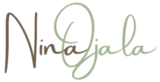UpdraftPlus on maksuton lisäosa WordPressille, jolla saadaan vaivattomasti otettua säännölliset varmuuskopiot verkkosivustosta. Varmuuskopioimalla sivuston säännöllisesti varmistetaan, että jos sivuilla tapahtuu virhe tai ne esimerkiksi hakkeroidaan, voidaan sivut palauttaa edelliseen varmuuskopiointipisteeseen, eikä sivuja täten tarvitse rakentaa kokonaan uudelleen.
UpdraftPlus tallentaa oletuksena varmuuskopiot samalle serverille, missä verkkosivu itsessään on. Tästä voi kuitenkin aiheutua muutamia ongelmia;
- Webhotellin serverin tila saattaa loppua kesken. Varmuuskopiointi sisältää kopiot myös esimerkiksi sivuston kuvista, mikä tarkoittaa sitä, että suurilla sivustoilla varmuuskopiotiedoston koko voi kasvaa useisiin, jopa kymmeniin gigatavuihin.
- Jos verkkosivut hakkeroidaan, ja varmuuskopiot ovat samalla serverillä, on mahdollista, että myös varmuuskopiotiedostot saastuvat tai vahingoittuvat. Ei siis laiteta kaikkia munia samaan koriin.
Mikä siis ratkaisuksi? UpdraftPlus-lisäosan voi onneksi yhdistää maksutta myös pilvipalveluihin, kuten Dropboxiin tai Google Driveen.
Jos käytät yrityksessäsi jo esimerkiksi Google Workspacen pilvipalveluja, on niihin varmuuskopion tallentaminen varsin luonnollinen valinta. Pilvipalvelujen tallennustila on usein webhotellien serveritilaa edullisempaa, joten se on pitkällä aikavälillä kestävä ratkaisu.
Huomaa tämä, jos käytät pilvipalveluun yhdistämistä useilla sivustoilla
UpdraftPlus-lisäosan ilmaisversio toimii loistavasti yksittäisille sivustoille. On kuitenkin syytä ottaa huomioon, että ilmaisversiossa varmuuskopiot siirretään pilvipalvelussa aina samannimiseen kansioon (“UpdraftPlus”) eikä kansion nimeä voi muuttaa. Tämä tarkoittaa käytännössä sitä, että jos varmuuskopioit useita eri sivustoja samalla tunnuksella (esim. samalla Google-tilillä), ne kaikki menevät samaan varmuuskopiointikansioon.
Tämä voi olla sekavaa, jos varmuuskopioitavia sivuja on useita, mutta yhden tai muutaman sivuston tapauksessa kestettävissä oleva “miinus”.
Kuinka usein verkkosivusto varmuuskopioidaan?
Oikea varmuuskopiointitiheys riippuu verkkosivuston päivitystahdista. Jos sivustoa päivitetään pari kertaa kuukaudessa tai harvemmin, varmuuskopiointi esimerkiksi kerran kuukaudessa on usein riittävä. Jos kyseessä on aktiivisempi sivusto, esimerkiksi blogi, jota päivitetään viikoittain, on varmuuskopiotkin syytä ottaa viikoittain.
UpdraftPlus-lisäosan asetuksissa voit lisäksi määrittää, kuinka monta aikaisempaa varmuuskopiota säilytetään. Oletuksena säilytetään kaksi edellistä varmuuskopiota.
UpdraftPlus-lisäosan aikataulutuksen asetukset löytyvät menemällä WordPress-hallintapaneelista kohtaan Settings (Asetukset) > UpdraftPlus Backups > Settings.
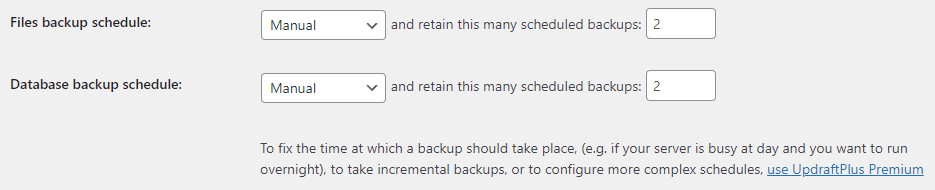
Alasvetovalikosta valitaan ensin, kuinka usein varmuuskopiot otetaan. Jos valitset “manual”, varmuuskopioita ei oteta automaattisesti. Rivin toiseen tekstikenttään määritetään, kuinka monta edellistä varmuuskopiota halutaan säilyttää.
UpdraftPlus-lisäosan yhdistäminen Google Driveen
UpdraftPlus-lisäosan yhdistäminen Google Driveen on helppoa. Siirry WordPress-hallintapaneelista kohtaan Settings (Asetukset) > UpdraftPlus Backups > Settings. Valitse sivulla näkyvästä ruudukosta “Google Drive”. Muistaa tallentaa asetukset tässä välissä painamalla yläkulmassa näkyvää “Save changes”-painiketta.
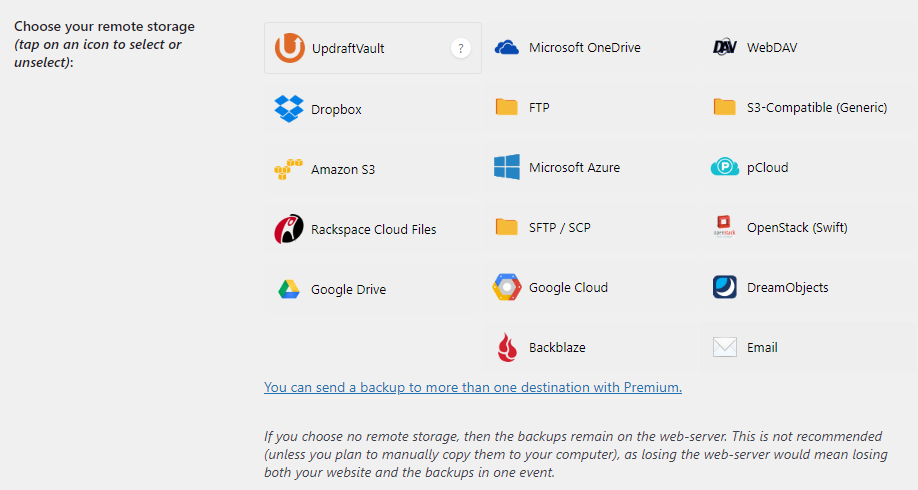
Kun olet klikannut Google Drive -painiketta, tämän ruudukon alle tulee näkyviin Google Drive -asetukset. Klikkaa “Sign in with Google”-painiketta yhdistääksesi haluamaasi Google-tiliin. Seuraa sitten Googlen palvelun ohjeita. Lopuksi paina UpdraftPlus-sivulla “Complete setup”-painiketta.
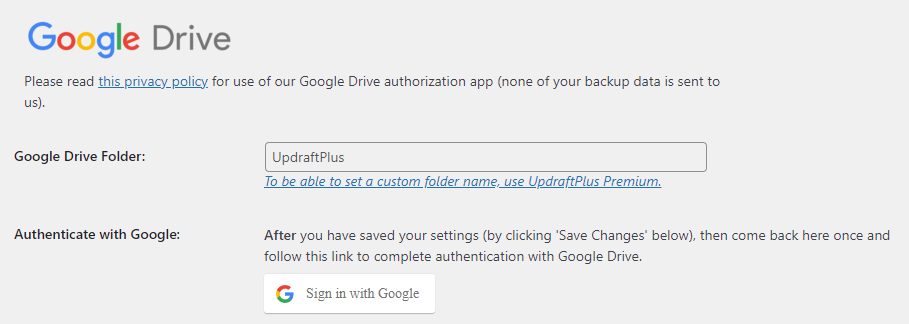
Google Drive on nyt yhdistetty. UpdraftPlus-asetuksien Google Drive -asetuksissa pitäisi nyt näkyä yhdistetyn tilin sähköpostiosoite.
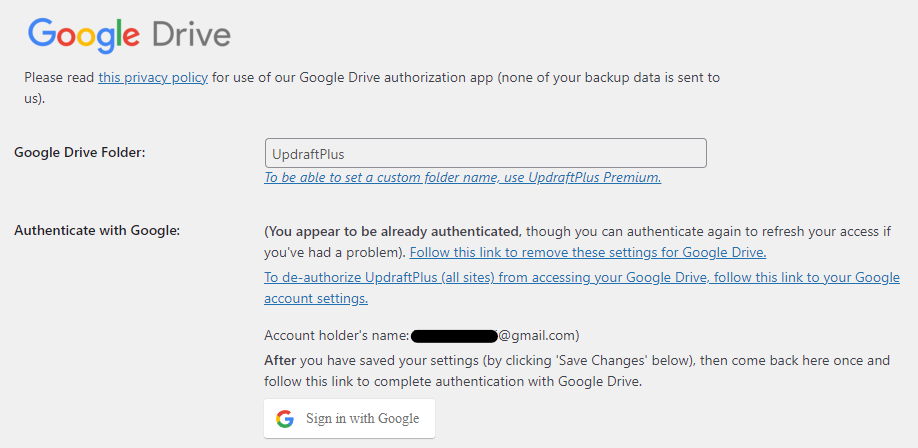
Varmistaaksesi toiminnan, voit painaa “Backup / Restore” -välilehdellä “Backup now”-painiketta ja sen jälkeen käydä katsomassa Google Drivessa, näkyykö siellä kansiota nimeltä “UpdraftPlus”, jossa juuri varmuuskopioitu tiedosto näkyy.
Kaiken kaikkiaan UpdraftPlus-lisäosa on erinomainen vaihtoehto automaattisiin varmuuskopioihin WordPressissä, ja sen ilmaistoiminnoilla pääsee jo pitkälle. Varmuuskopioiden ottamisen automatisointi tuo mielenrauhaa, eikä varmuuskopioiden ottamisesta tarvitse tällöin murehtia. Pilvipalveluun yhdistäminen taas tuo lisävarmuutta, kun varmuuskopiot sijaitsevat muualla kuin itse verkkosivujen serverillä ja lisäksi säästämme rahaa käyttämällä edullista pilvitallennustilaa webhotellin serveritilan sijasta.